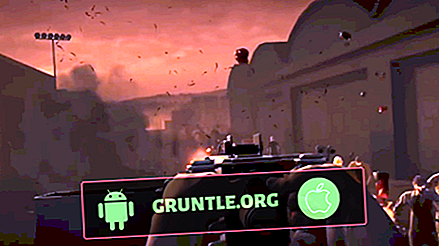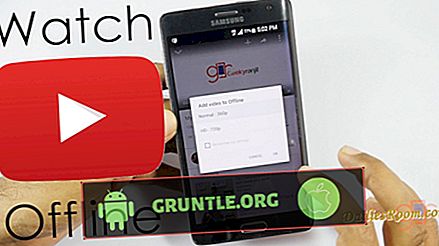Appar som fungerade utmärkt tills iOS 13-uppdateringen installeras tycks vanligtvis eftersom de fortfarande försöker anpassa sig till det nya operativsystemet på din iPhone. Precis som vad som händer med vissa datorprogram efter att en ny programvaruversion har installerats. Det finns många skäl till varför negativa symtom som detta uppstår från en uppdatering och de flesta av dem är mjukvarorelaterade. I det här inlägget behandlas en liknande fråga på den populära mobilappen som heter Snapchat. Om din här eftersom din iPhones Snapchat-app inte fungerar i OS 13, belyser det här inlägget några möjliga lösningar du kan prova. Läs vidare för att ta reda på varför Snapchat slutar fungera på din iPhone efter uppdatering till iOS 13 och hur du får appen att fungera smidigt igen.
Innan du går vidare kan du leta igenom våra felsökningssidor för att hitta möjliga lösningar på andra problem med dina andra Apple-enheter. Om din iPad finns i listan över våra enheter som stöds kan du besöka den exklusiva felsökningssidan och hitta problemet som du behöver hjälp med att hantera. Du kan hänvisa till eller använda våra medföljande lösningar och lösningar vid behov. Om du föredrar att få direkt hjälp av oss fyller du bara i vårt iOS-frågeformulär och trycker på skicka för att kontakta oss.
Felsökning av Snapchat-appen som inte fungerar i iOS 13
Följande är generiska lösningar som används för att hantera mindre fel efter uppdateringen som orsakade konflikter med tredjepartsappar, som Snapchat. In-app-glitches, firmware-fel, felaktiga inställningar, nätverksproblem och iOS-buggar är de underliggande faktorerna som ska elimineras med detta genomgång.
Innan du börjar felsökning ska du kontrollera din internetanslutning. Snapchat är en webbaserad app och kräver därför en stabil internetanslutning för att fungera eller fungera som avsett på din iPhone. Om din enhet upplever intermittent eller ingen internetanslutning, är det det du behöver lösa först. När din internetanslutning är fixerad bör online-appar kunna fungera som avsett. Om det inte finns några problem med din iPhone: s internetanslutning och ändå inte kunde få Snapchat att fungera i den nyligen installerade iOS 13-plattformen, kan du fortsätta och felsöka programvaruproblem på din enhet.
Första lösningen: Avsluta sedan starta om Snapchat på din iPhone.
Appar som lämnas öppna under uppdateringen kommer mer troligt att sluta glida. Om detta händer behövs omstart av appen. Som sagt, avsluta Snapchat och starta sedan igen på din enhet. På iPhone X och senare modeller följer du dessa steg för att avsluta Snapchat och alla andra appar som körs i bakgrunden:
- Gå till startskärmen för att komma igång.
- Dra sedan upp från botten av skärmen och pausa något i mitten av skärmen.
- Dra åt höger eller vänster för att navigera genom förhandsvisning av apper.
- Dra sedan upp förhandsgranskningen av Snapchat- appen för att stänga den.
- Gör samma sak för att rensa bort alla andra avstängda applikationer för att förhindra dem från att orsaka konflikter nästa gång du kör Snapchat på din telefon.
Om du använder en iPhone 8 eller tidigare version följer du dessa steg för att avsluta / avsluta Snapchat och andra bakgrundsappar:
- Gå till Hem-skärmen och tryck på Hem-knappen två gånger för att se de senaste programmen.
- Dra på Snapchat-appkortet / förhandsgranska uppåt för att avsluta eller avsluta appen.
- Gör samma sak för att stänga alla bakgrundsappar.
När du har rensat alla bakgrundsappar klickar du på var som helst på Hem-skärmen eller trycker på Hem-knappen för att gå tillbaka till Hem-skärmen.
LÄS Också: Hur man fixar iPhone X Gmail-appen kraschar fortfarande efter iOS 13-uppdateringen
Andra lösningen: Mjuk återställning för att fixa Snapchat som inte fungerar i iOS 13.
Om att sluta och starta om Snapchat inte löser problemet, försök sedan starta om din iPhone. Detta skulle vara nödvändigt för att rensa upp mindre firmwarefel som orsakats av den senaste uppdateringen av iOS. En omstart ger också appar en ren ny start. Så om du inte redan har gjort det, starta om / mjuk återställ din iPhone med följande metoder.
På iPhone 8 och tidigare modeller utförs en mjuk återställning eller omstart på detta sätt:
- Tryck och håll ned strömbrytaren i några sekunder tills etiketten Slide to Power Off visas.
- Dra skjutreglaget för att stänga av enheten.
- Tryck på strömbrytaren efter 30 sekunder för att slå på den igen.
På en iPhone X och X-serie följer du dessa steg för att mjuk återställa eller starta om enheten:
- Tryck och håll ner Top-knappen och endera Volymknappen i några sekunder.
- Släpp båda knapparna när etiketten Slide to Power Off visas.
- Dra skjutreglaget för att stänga av enheten helt.
- Tryck och håll ner Top-knappen igen efter 30 sekunder tills Apple-logotypen visas.
Vänta tills din iPhone är klar med omstart, anslut sedan igen till Wi-Fi för att gå tillbaka online och använda onlineappar och -tjänster, särskilt Snapchat.
Tredje lösningen: Uppdatera Snapchat till den senaste tillgängliga versionen.
Appar som inte är uppdaterade är också benägna att bli falska från en uppdatering. Detta är vanligtvis fallet om appen inte längre kan uppfylla minimikraven för system. För att åtgärda problemet uppdaterar du appen till den senaste tillgängliga versionen. Om din iPhone är ansluten till Internet och har gott om lagring och batteritid, kan du följa dessa steg för att kontrollera och manuellt installera väntande appuppdateringar via App Store:
- Öppna App Store- appen.
- Klicka på din Apple ID-profilbild längst upp till höger på skärmen.
- Rulla ner till avsnittet Vänta uppdateringar . Du kan bara se och komma åt det här avsnittet om det finns väntande uppdateringar på din telefon. En lista med senaste uppdateringar av dina appar visas sedan under det här avsnittet.
- Klicka på Uppdateringsknappen bredvid Snapchat för att installera väntande uppdatering för appen.
- Om flera appuppdateringar är tillgängliga trycker du på knappen Uppdatera alla för att uppmana enheten att ladda ner och tillämpa alla appuppdateringar i bakgrunden.
- De nyligen installerade uppdateringarna kan ses under avsnittet Uppdaterad nyligen .
Starta om din iPhone när alla appuppdateringar är klar med installationen. Starta sedan Snapchat igen för att se om det redan fungerar.
LÄS Också: Hur man fixar iPhone XS Facebook-app kommer inte att öppnas / laddas efter iOS 13-uppdatering
Fjärde lösningen: Stäng av appbegränsningar på din iPhone.
En av dina integritetsfunktioner på din iPhone är de så kallade innehålls- och integritetsbegränsningarna. När den är aktiverad kan en viss app begränsas från att köras på din enhet. För att se till att detta inte hindrar Snapchat från att fungera korrekt i iOS 13, inaktivera begränsningar på din iPhone. Här är hur:
- Klicka för att öppna appen Inställningar hemifrån.
- Klicka på skärmtid.
- Bläddra till innehålls- och integritetsbegränsningar.
- Vrid sedan på omkopplaren för att stänga av begränsningarna.
Du kan också hålla begränsningarna aktiverade men se till att Snapchat är listad under avsnittet Tillåtna appar. Detta kommer att höja begränsningarna för Snapchat samtidigt som andra appar är begränsade.
Femte lösningen: Installera om Snapchat på din iPhone.
Din iPhones Snapchat-app kan ha skadats från den senaste uppdateringen och kan därför inte längre fungera. Om detta är vad som händer måste du ta bort den skadade Snapchat-appen från din enhet och sedan installera den senaste versionen av den via App Store. Här är hur:
- Öppna appen Inställningar från din startsida.
- Tryck på Allmänt .
- Klicka på iPhone-lagring.
- Hitta Snapchat från listan över appar.
- Klicka sedan på alternativet Radera app.
- Om du uppmanas klickar du på Ta bort för att bekräfta att du vill ta bort YouTube-appen från din iPhone.
Starta om din iPhone efter att du har tagit bort appen. Låt din enhet ansluta till Wi-Fi internet och öppna sedan App Store för att söka efter och få den senaste versionen av Snapchat som är tillgänglig för din iPhone.
Sjätte lösningen: Återställ alla inställningar på din iPhone.
Felaktiga inställningar på telefonen kan också göra att en app slutar fungera från en uppdatering. Detta är vanligtvis vad som händer om iOS 13-uppdateringen införde automatiska inställningar åsidosätter, vilket så småningom resulterade i vissa konflikter. Om du vill rensa detta återställer du alla inställningar på din iPhone med följande steg:
- På Startskärm trycker du på Inställningar .
- Bläddra till och tryck på Allmänt .
- Klicka på Återställ .
- Välj alternativet för att återställa alla inställningar.
- Ange ditt lösenord om du uppmanas att fortsätta.
- Tryck för att bekräfta att du vill återställa alla inställningar på din enhet.
Telefonen återställer sedan och återställer standardinställningarna. Det här raderar ingen sparad information i det interna minnet, det finns ingen anledning att oroa sig. Efter återställningen kan du aktivera de funktioner du behöver använda på din enhet.
LÄS Också: Hur man fixar iPad Pro 2020 iOS 13-aviseringsfel, varningsljud spelas i tyst läge
Fungerar din iPhone: s Snapchat-app fortfarande inte i iOS 13?
Rapportera problemet till Snapchat Support om ingen av de givna lösningarna kan lösa problemet och Snapchat fortfarande inte fungerar på din iPhone efter iOS 13. Det kan finnas några avancerade inställningar i appen som måste konfigureras om för att göra appen arbeta med det nya iOS-gränssnittet. Du kan också eskalera problemet till Apple Support så att de kan tagga det bland andra fel efter uppdatering för att fixa i nästa patch-utrullning.
Anslut oss
Vi strävar efter att hjälpa våra läsare att fixa problemen med sina telefoner såväl som att lära sig att använda sina enheter på rätt sätt. Så om du har andra problem kan du besöka vår felsökningssida så att du själv kan kontrollera de artiklar som vi redan har publicerat som innehåller lösningar på vanliga problem. Dessutom skapar vi videor för att visa hur saker görs på din telefon. Besök vår Youtube-kanal och prenumerera på den. Tack.